Sie können auf die Bedienoberfläche zum Freigeben von Feature-Layern über das Kontextmenü der Überschrift des Feature-Layers im Bereich Esri Inhalte, über das Kontextmenü eines einzelnen Feature-Layers unter dieser Überschrift oder über die Schaltfläche In ArcGIS freigeben auf dem Hauptmenüband zugreifen.
Wenn in der Zeichnung keine Feature-Layer vorhanden sind, wird bei Auswahl der Schaltfläche In ArcGIS freigeben auf dem ArcGIS-Menüband zuerst das Werkzeug CAD-Layer in Feature-Layer ausgeführt, und anschließend werden die resultierenden Dokument-Feature-Layer freigegeben. Auf diese Weise können Sie schnell alle Inhalte einer CAD-Zeichnung als GIS-Layer freigeben.
Anschließend werden Sie durch eine Reihe von Bedienoberflächen geführt, um den Freigabe-Task abzuschließen. Bei allen, von ArcGIS for AutoCAD erstellten gehosteten Feature-Layern sind die Feature-Layer-Anlagen und das Editor-Tracking aktiviert.
Melden Sie sich bei einem Portal an.
Beim Freigeben von Feature-Layern als gehostete Layer werden Sie durch eine Reihe von Bedienoberflächen zum Erstellen neuer gehosteter Feature-Layer geführt. Sie können auf das Freigeben von Feature-Layern über das Kontextmenü der Überschrift des Feature-Layers auf der Registerkarte Esri Inhalte, über das Kontextmenü eines einzelnen Feature-Layers unter dieser Überschrift oder über die Schaltfläche "Freigeben" auf dem Hauptmenüband zugreifen. Sie müssen sich mit Benutzeranmeldeinformationen, die Berechtigungen zum Erstellen von Daten umfassen, bei einer gültigen ArcGIS-Organisation anmelden. Wenn Sie ohne ausreichende Berechtigungen bei einem Portal angemeldet sind, wird ein rotes Warnsymbol angezeigt. Wenn Sie mit ausreichenden Berechtigungen und Credits bei einer ArcGIS-Organisation angemeldet sind, wird ein grünes Häkchen angezeigt.
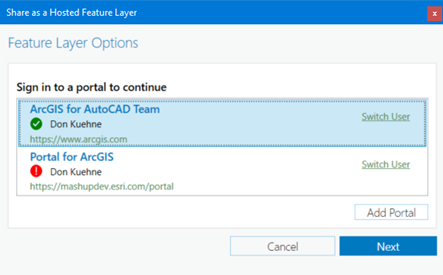
Auswählen zusätzlicher Layer
Wenn in der Zeichnung mindestens ein Feature-Layer vorhanden ist, werden Sie aufgefordert, diesen zu bestätigen oder zusätzliche Feature-Layer zum Freigeben auszuwählen. Das Kontrollkästchen links neben der Layer-Liste gibt an, dass der Layer freigegeben wird.
Sie können jetzt jeden Dokument-Feature-Layer umbenennen. Sie können auch Feature-Layer umbenennen, die Sie nicht freigeben. Zum Umbenennen eines Feature-Layers wählen Sie dessen Namen aus, den Sie dann direkt bearbeiten können.
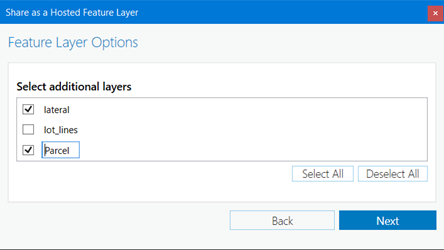
Feature-Layer-Optionen
Die Bedienoberfläche Feature-Layer-Optionen wird angezeigt, wenn Sie sich bei einem gültigen Portal angemeldet haben. Sie können zwischen den beiden Bedienoberflächen-Registerkarten wechseln, um die erforderlichen Informationen zum Freigeben der ausgewählten Layer einzugeben.
Elementdetails
Die Registerkarte Elementdetails wird verwendet, um das Feature-Layer-Element zu erstellen, das im ausgewählten Portal gefunden werden kann.
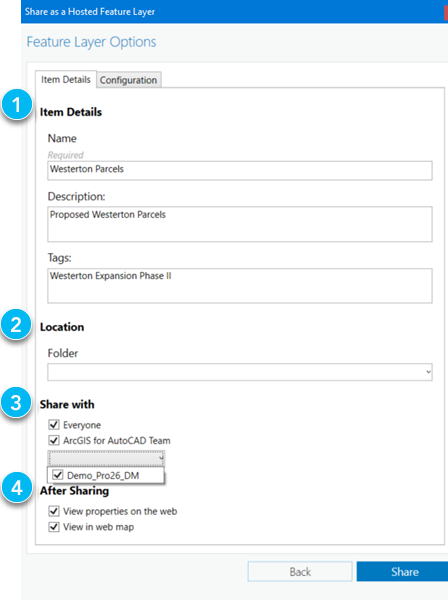
| Element | Beschreibung |
|---|---|
 | Elementname, Beschreibung und Tags, die im ausgewählten ArcGIS-Portal gesucht werden können |
 | Der gewünschte Ordnerspeicherort des ausgewählten ArcGIS-Portals |
 | Freigabedetails, mit denen Sie angeben, welche Benutzer und Gruppen Zugriff auf den neuen gehosteten Feature-Layer im ausgewählten Portal haben sollen |
 | Optionen zum Öffnen des standardmäßigen System-Webbrowsers zum Anzeigen der freigegebenen Informationen |
Konfiguration
Auf der Registerkarte Konfiguration können Sie das Editor-Tracking für die erstellten Layer aktivieren, bei Bedarf M-Werte aktivieren, GPS-Metadatenfelder hinzufügen und einen Standard-Z-Wert für Anwendungen festlegen, die die Bearbeitung von 3D-Daten möglicherweise nicht unterstützen. Alle, von ArcGIS for AutoCAD erstellten gehosteten Feature-Layer sind 3D-Layer, bei denen Feature-Layer-Anlagen und das Editor-Tracking aktiviert sind. Unter Vorlage für Web-Feature-Layer-Eigenschaften können Sie das Kontrollkästchen aktivieren, um in der Zeichnung für jeden freigegebenen Dokument-Feature-Layer eine Vorlage für Feature-Layer-Eigenschaften zu erstellen, sofern der Abfrageausdruck des Dokument-Feature-Layers eine gültige Abfrage für einen einzelnen Layer ist (z. B. CAD-Layer = "Manholes").
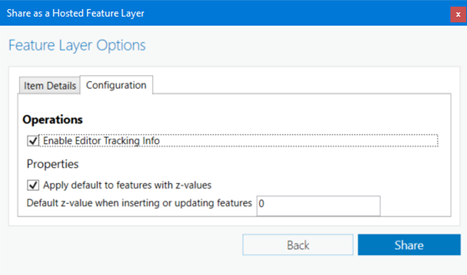
Weitere Informationen
Weitere Informationen finden Sie unter Freigeben von Feature-Layern.